Django 安裝
-
Django 安裝
- Python 的套件管理工具 pip
Django 是 Python 下的一個擴充套件,Python 提供了一個工具 `pip`,它可以用來安裝與管理 Python 的擴充套件。
- 安裝擴充套件
要利用 `pip` 安裝擴充套件的方式很簡單,語法如下:
pip install 擴充套件名稱- 安裝 Django 網站開發框架
在正式進入 Django 網站開發之前,得先安裝 Django 擴件套件。pip install "django<6.0"安裝 Django 套件
pip install django這樣會安裝 Django 的最新版本。
pip 工具在安裝擴充套件時,除了指定安裝的套件之外,若該套件需依賴其他擴充套件的話,pip 也會自動安裝被依賴的套件。由於 Django 5 需依賴 sqlparse 套件,因此 pip 也自動幫我們安裝了 sqlparse 套件。
課程的實作範例皆以 Django 5 為依據,只要安裝的 Django 主要版本號為 5 即可,後面的次版本號沒有太大的差別。
為了保險起見,依前述 pip 安裝套件的說明,也可以用下面的指令來限定 pip 只能安裝 Django 5.x 版:
pip install "django<6.0"安裝 Visual Studio Code 編輯器
這個步驟非必要,但選擇一個好用的文字編輯器能協助我們在開發的過程中更加順手。
好用的文字編輯器很多,在學校選修課指導學生利用 Django 開發網站的過程中,發現 Visual Studio Code 安裝完後不太需要進行額外的設定,就已經滿足教學需求。除此之外,它的擴充套件管理也很方便,而且在 Windows、Linux、Mac 都有相對應的版本可以安裝。
- 下載與安裝 Visual Studio Code
請至微軟 Visual Studio Code 的官方網站 https://code.visualstudio.com/ 下載安裝程式,瀏覽該頁面的時候,應該會自動判斷你所使用的作業系統,只要直接按頁面上綠色的 Download 按鈕就好。
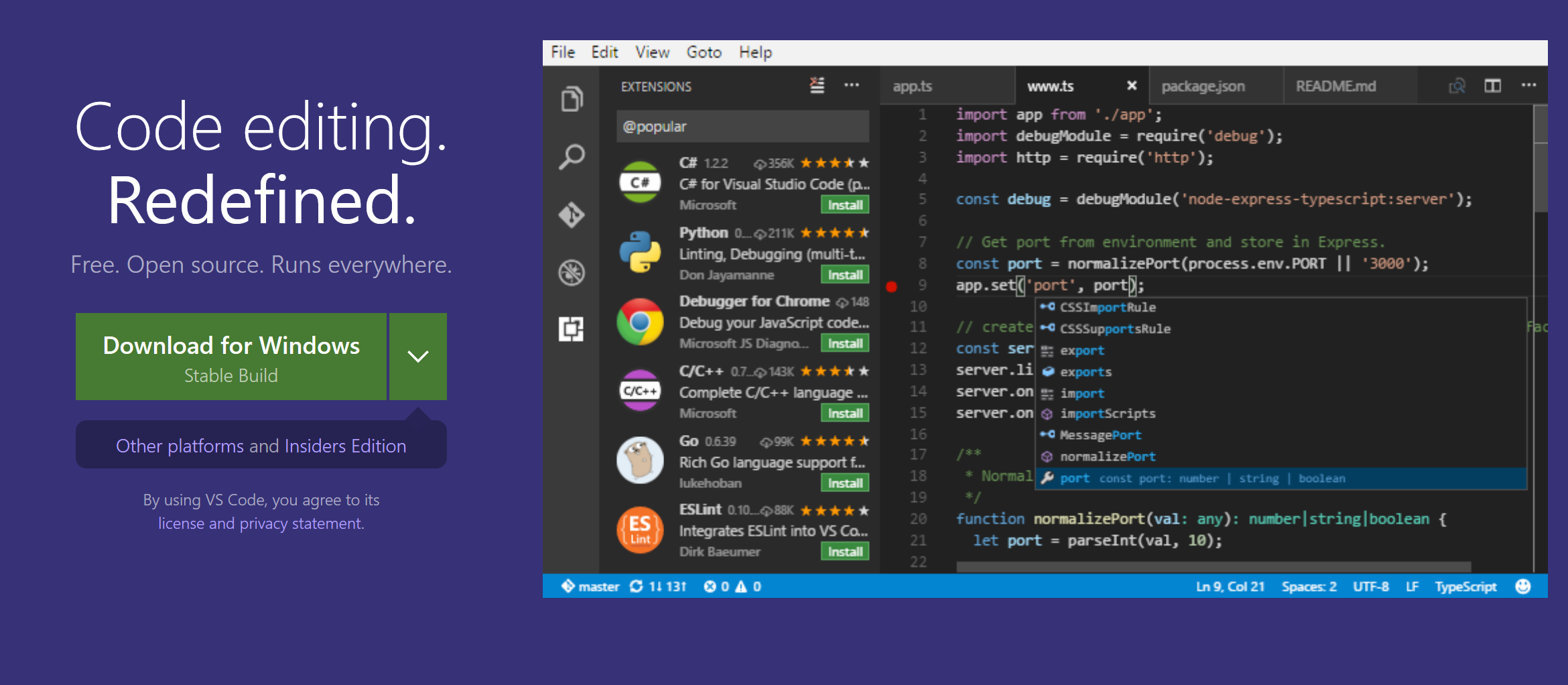
下載後請依正常程序執行安裝程式即可。
- 變更界面語系
安裝後會發現 Visual Studio Code 執行時的界面語系為英文,若還是習慣中文界面的話,可以安裝正體中文擴充套件來變更界面語言:
- 點按左方工具列的第 5 顆按鈕,切換到擴充套件的模式,然後在搜尋文字框輸入「chinese」 。
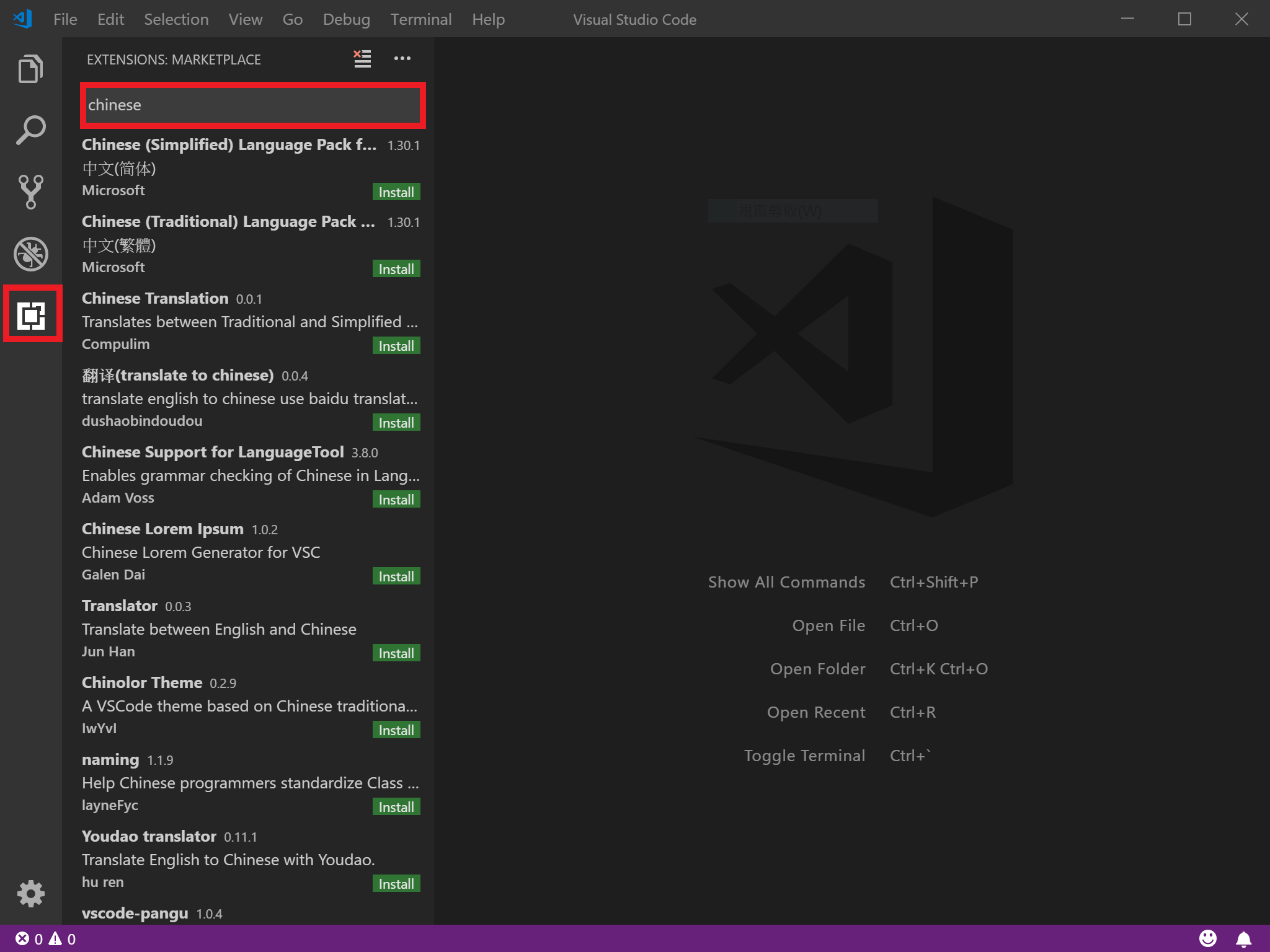
2. 點按「Chinese (Tranditional) Language Pack」右下角的「Install」按鈕。
3. 安裝後關閉 Visual Studio Code 再重新執行即可套用新的界面語系。
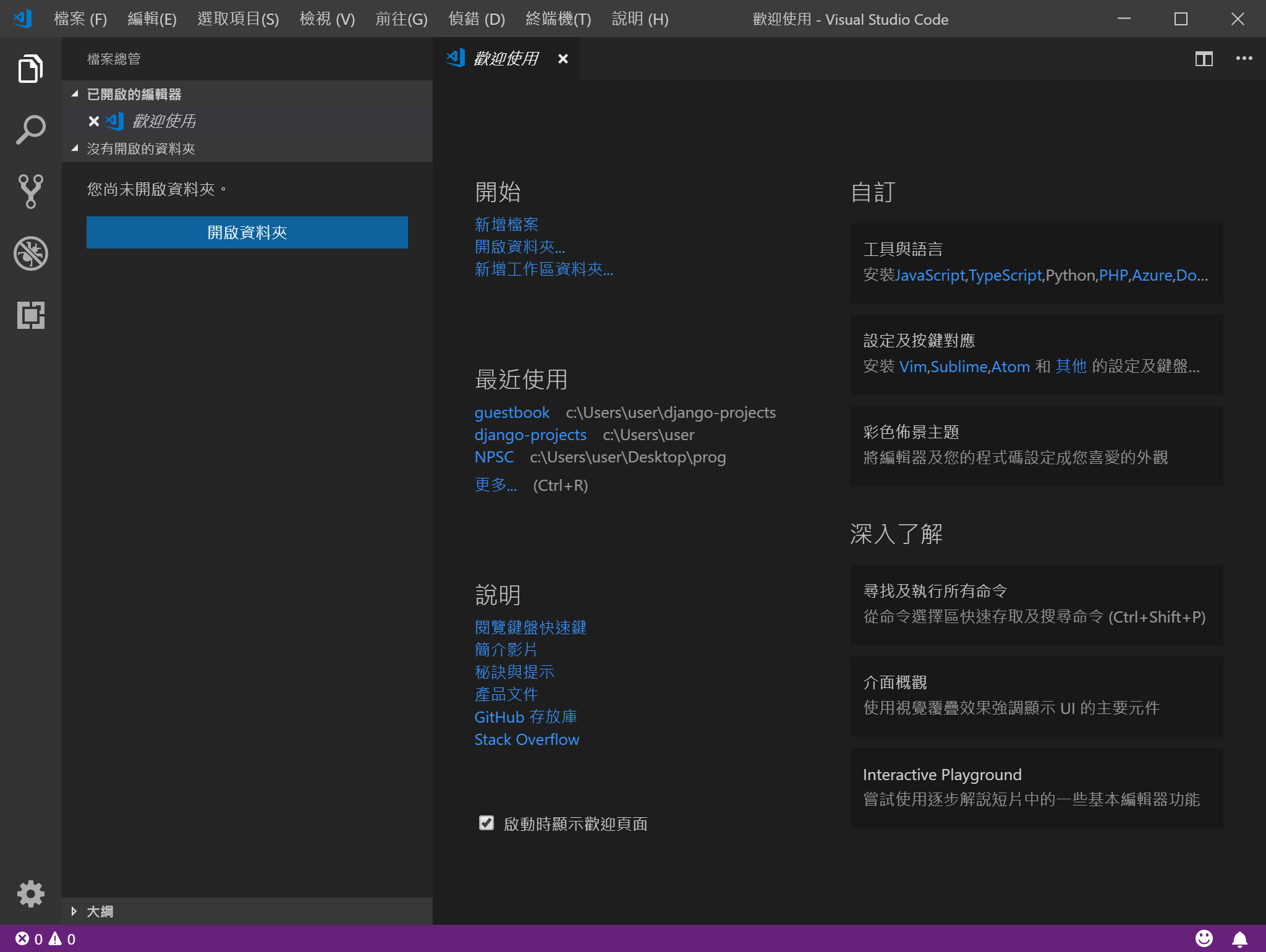
- 開啟資料夾
Visual Studio Code 有個特異功能叫做「開啟資料夾」,使用這個功能的時候,Visual Studio Code 會將該資料夾下的檔案及子資料夾的結構呈現在面板上,我們可以在該面板上點選欲編輯或查看的檔案,就可以將該檔案開啟在右方的編輯區。
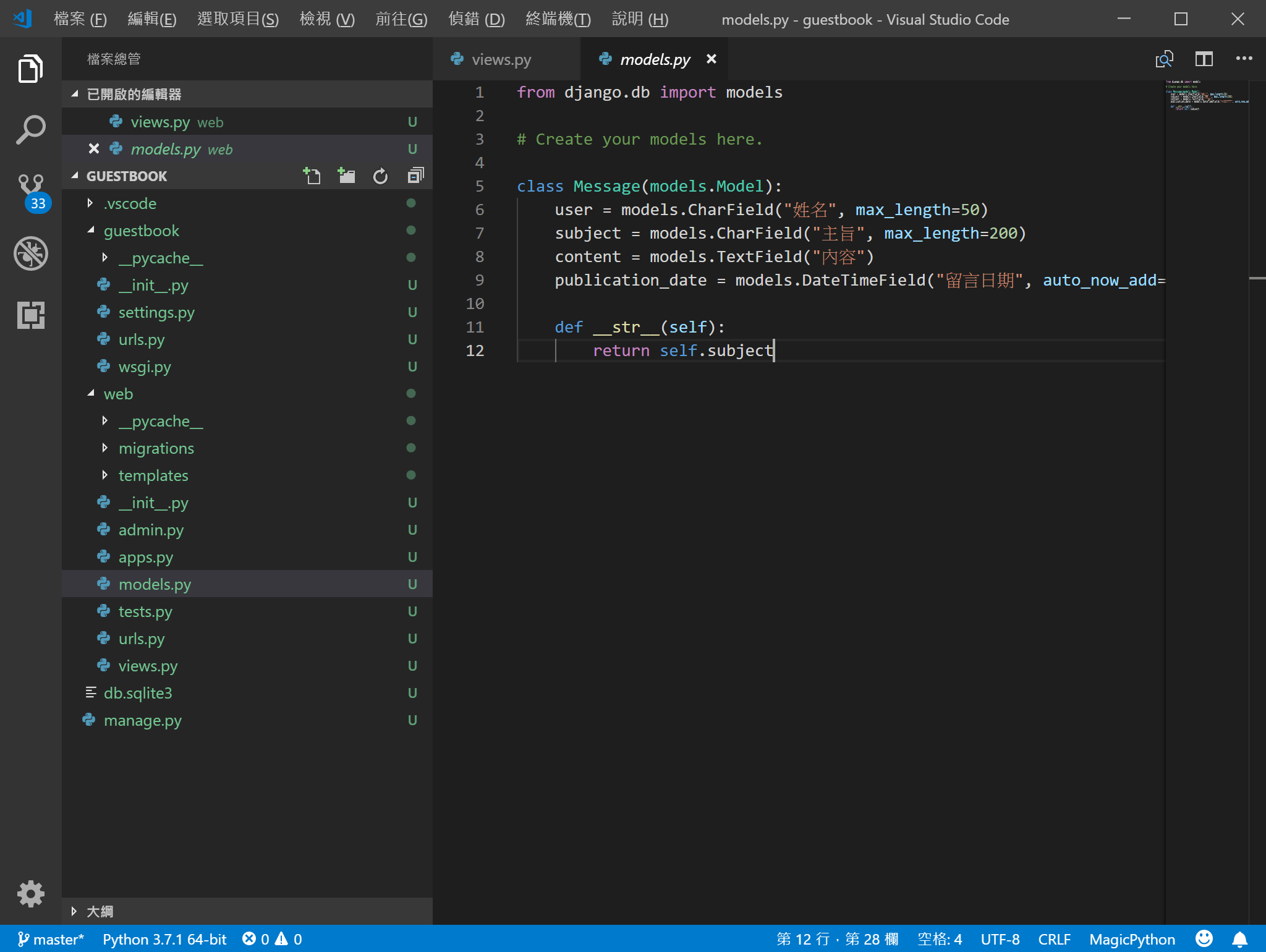
由於 Django 開發的專案會以資料夾的形式存在,因此開啟資料夾的功能對於之後在專案的各個檔案間切換來說超級實用。
那該如何使用這個功能呢?可以從 Visual Studio Code 的檔案功能表中選擇「開啟資料夾」,或直接以熱鍵 <kbd>Ctrl</kbd>+<kbd>K</kbd> 接著 <kbd>Ctrl</kbd>+<kbd>O</kbd> 來啟用這個功能。
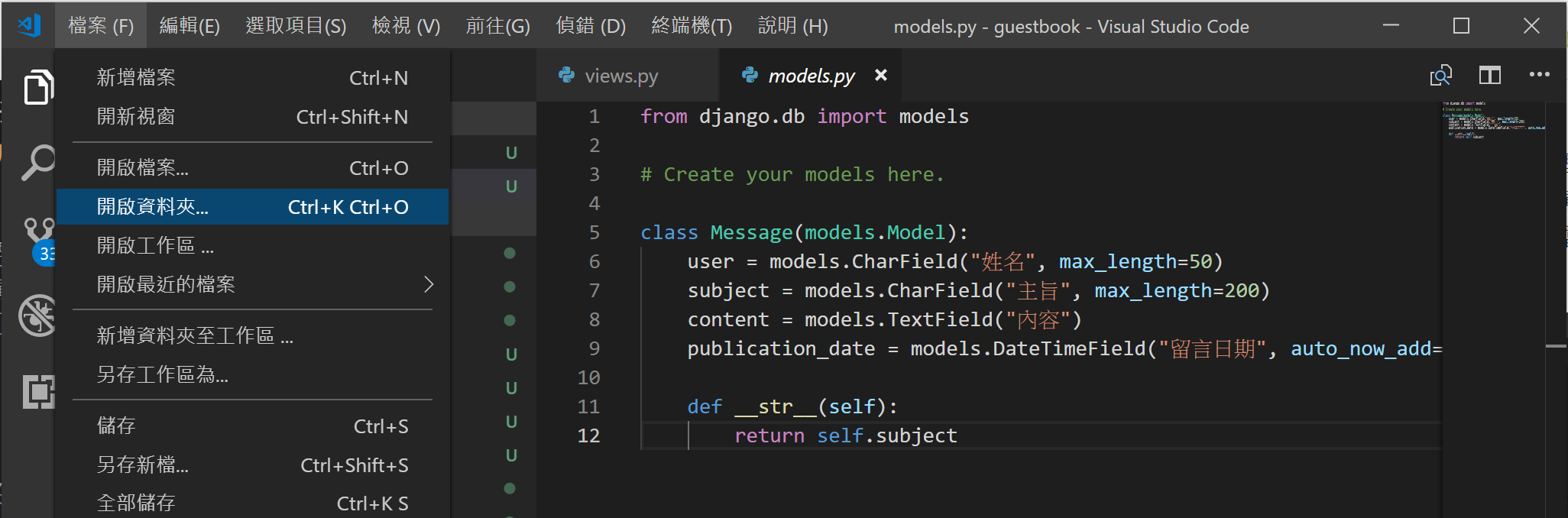
然後 Visual Studio Code 會詢問要開啟哪個資料夾,從對話視窗中選取即可。
另一種方式則是直接先以檔案總管瀏覽到欲開啟的資料夾的上一層,再以滑鼠右鍵點按欲開啟的資料夾,再從快顯功能表選擇「Open with Code」。
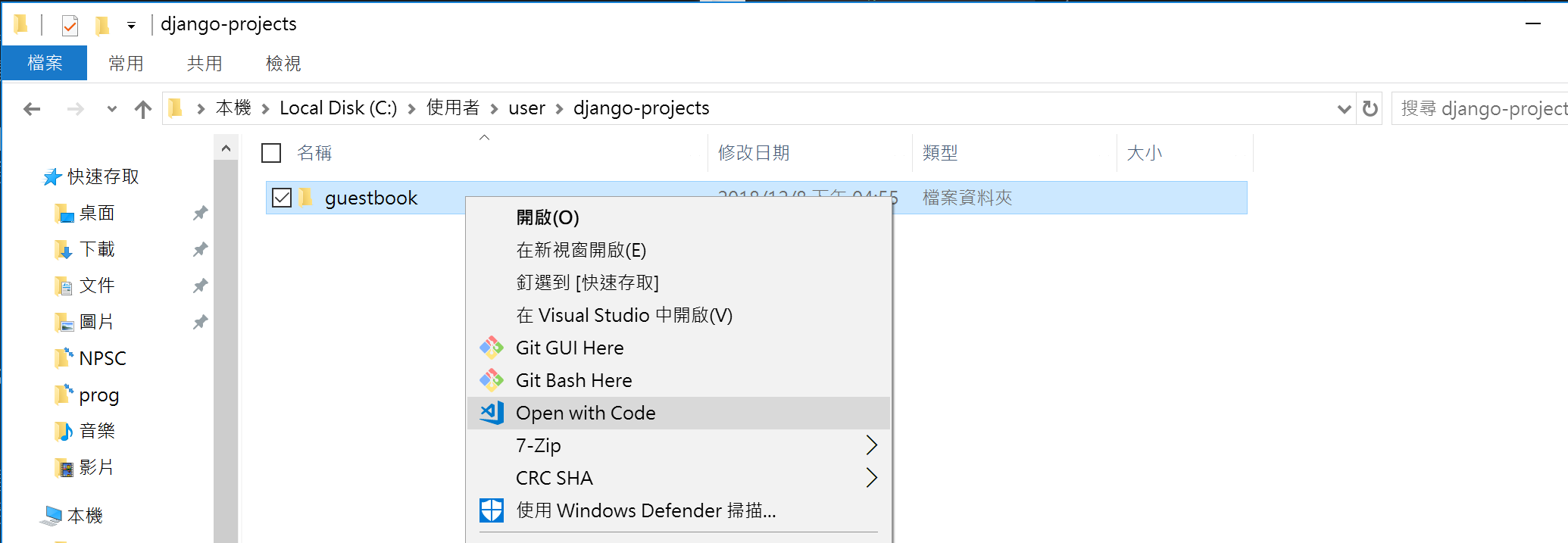
開發環境及工具都準備好了,可以開始我們的第一個練習專案了。